Comment mettre à jour Windows, les applications et les pilotes: Le guide complet
Added 2018-06-04
Garder le logiciel de votre ordinateur à jour est vital. Les mises à jour fournissent non seulement de nouvelles fonctionnalités et des corrections de bogues, mais elles sont également importantes pour corriger les vulnérabilités de sécurité.
Bien qu’il soit facile de dire que vous devriez tout mettre à jour, comment le faites-vous réellement? Parcourez toutes les méthodes de mise à jour de Windows, de votre logiciel et de tout le reste pour ne pas avoir à vous inquiéter.
Comment mettre à jour Windows
Garder votre système d'exploitation à jour est heureusement beaucoup plus fluide dans Windows 10 que les versions précédentes. Windows télécharge et applique automatiquement les mises à jour lorsqu'elles sont disponibles. Vous n'avez donc pas à vous enregistrer régulièrement.
Sous Windows 10, vous trouverez tout ce qui concerne les mises à jour de système d'exploitation sur Paramètres> Mise à jour et sécurité> Windows Update . Vous pouvez cliquer Vérifier les mises à jour à tout moment, bien que Windows vérifie régulièrement pour vous.
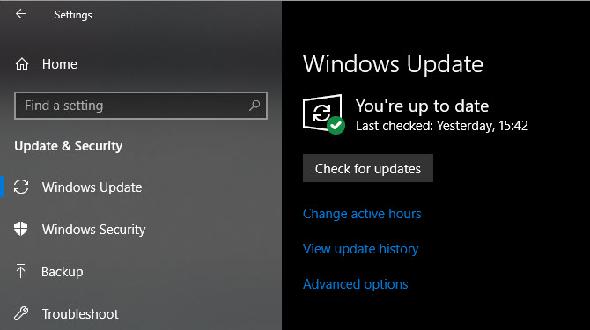
Windows applique lui-même des mises à jour mineures. Par conséquent, vous ne saurez même pas qu’elles ont été installées. Les mises à jour plus volumineuses nécessitent un redémarrage et une notification s’affiche lorsque l’une de ces mises à jour est en attente. Par défaut, Windows essaie d’installer ces mises à jour lorsque vous n’utilisez pas votre PC. Sélectionner Changer les heures actives définir une période pendant laquelle votre ordinateur ne redémarrera pas automatiquement pour les mises à jour.
La méthode Geek: mise à jour via la ligne de commande
Voulez-vous devenir geek? Essayez de mettre à jour via PowerShell. Ouvrez PowerShell en tant qu'administrateur, puis entrez les commandes suivantes une par une:
Module d'installation PSWindowsUpdate
Get-WindowsUpdate
Installer-WindowsUpdate
Lorsque vous y êtes invité, vous devrez entrer Y pour confirmer l'installation d'un package pour que cela fonctionne correctement. Ce n’est pas le moyen le plus rapide d’installer normalement les mises à jour Windows, mais vous pouvez l’automatiser avec un peu de magie de script.
Note sur les mises à jour majeures de Windows 10
Lorsqu'une mise à jour de fonctionnalités vers Windows 10 (telle que la mise à jour d'avril 2018) est disponible, vous ne la recevez pas immédiatement par le biais de Windows Update. Au lieu de cela, Microsoft les diffuse progressivement à tous les utilisateurs de Windows 10.
Vous devriez probablement attendre que votre appareil reçoive la mise à jour normalement car les nouvelles versions ont parfois des problèmes. Mais si vous ne voulez pas attendre, vous pouvez visiter le Windows 10 Page de téléchargement mettre à jour à la dernière version stable.
Comment mettre à jour le logiciel Windows installé
La plupart des logiciels de bureau Windows traditionnels incluent leur propre programme de mise à jour. L’emplacement exact de celui-ci diffère d’un programme à l’autre, mais vous le trouverez généralement sous Aide> Vérifier les mises à jour ou dans le Réglages menu. Certains logiciels vérifient également les mises à jour lorsque vous ouvrez le À propos de [App] dialogue, généralement trouvé sur le Aidez-moi menu.
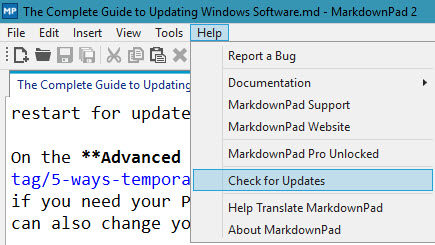
Heureusement, les logiciels les plus modernes vérifient également les mises à jour par eux-mêmes. Des applications comme Steam, Spotify, Telegram, VirtualBox et bien d’autres encore vous inviteront à afficher une boîte de dialogue ou une bannière lorsqu’une mise à jour leur sera proposée. La plupart des navigateurs, y compris Chrome et Firefox, seront mis à jour en arrière-plan sans que vous ayez à faire quoi que ce soit. Les applications antivirus le font également.
La méthode facile: utiliser les applications Updater
Vous ne souhaitez pas suivre vous-même les mises à jour? Une application de mise à jour dédiée peut vous aider. Ils vérifient les mises à jour du logiciel installé sur votre PC et automatisent le processus de mise à jour, ce qui vous fait gagner du temps.
Si cela ne vous dérange pas de payer, Ninite Updater est une excellente option. Il s’agit des personnes à l’origine du service ultra-simple Ninite qui vous permet d’installer des ensembles d’applications Windows dans un package.
Chaque fois que vous vous connectez, il recherche les mises à jour des applications prises en charge par Ninite. Ouvrez l'interface, décochez toutes les choses que vous ne voulez pas mettre à jour, et Ninite fera le reste. Vous économiserez beaucoup plus de temps que le bas prix de 10 $ pour un an.
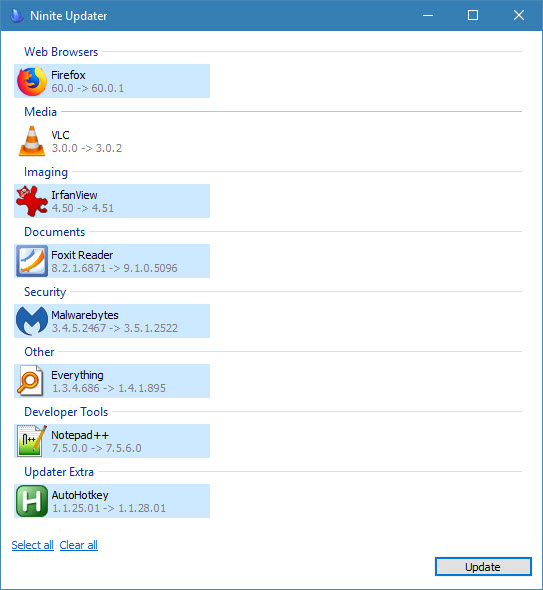
Mais vous n’avez pas besoin de payer pour un excellent programme de mise à jour. Donner Patch mon PC ou SUMo essayer des options gratuites solides.
Cas spéciaux: Adobe, Apple, Java
Alors que la plupart des mises à jour de logiciels de bureau utilisent une méthode comme celle décrite ci-dessus, nous voulions accorder une attention particulière à quelques applications.
La plupart des gens (heureusement) n’ont plus besoin de Java. C’est un risque pour la sécurité, en partie parce que c’est l’un des rares programmes qui ne se met pas à jour automatiquement. Si Java est toujours installé, nous vous recommandons de le supprimer.
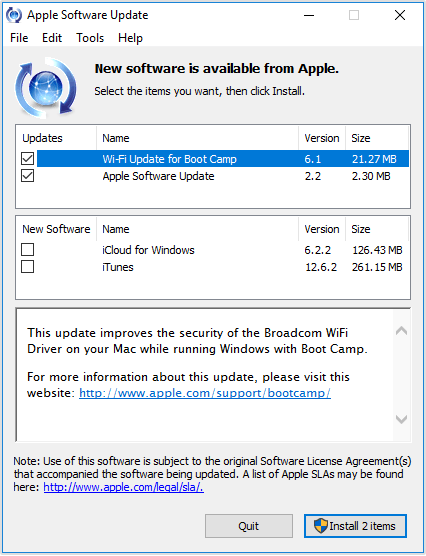
Le logiciel Adobe est similaire. Si vous vous abonnez à un abonnement Creative Cloud, vous devez ouvrir le Adobe Creative Cloud application pour mettre à jour Photoshop, Premiere et d’autres applications. Adobe envisage de mettre fin à la prise en charge de Flash en 2020. Jusque-là, Chrome inclut et met à jour sa propre version de Flash. Si vous l'avez installée, vous devriez voir apparaître des invites lui permettant de le mettre à jour.
Comment mettre à jour les applications du Microsoft Store
Microsoft espérait que le Microsoft Store (anciennement Windows Store) deviendrait le lieu central de téléchargement du logiciel Windows. Même si cela n’est pas encore arrivé, vous trouverez toujours d’excellentes applications sur le Windows Store.
Il offre également l’avantage d’avoir une seule méthode pour mettre à jour les applications: pour mettre à jour les applications Store que vous avez installées (ou l’une des applications Windows 10 par défaut), ouvrez d’abord le Microsoft Store app. Cliquez sur le trois points Menu bouton en haut à droite et choisissez Téléchargements et mises à jour . Toutes les applications avec mises à jour disponibles sont répertoriées ici; Cliquez sur Obtenir les mises à jour vérifier à nouveau.
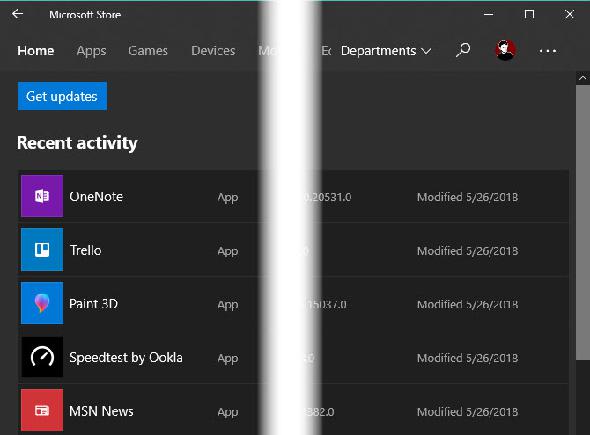
Comment mettre à jour les pilotes sur Windows
En règle générale, vous pouvez suivre une stratégie «si cela fonctionne, n’y touchez pas» avec les conducteurs. Les fabricants ne publient pas de mises à jour pour les pilotes audio, de réseau et autres aussi souvent que les autres types de mises à jour de cette liste.
L'exception à cette règle concerne les mises à jour du pilote graphique. Si vous avez une carte graphique dédiée de Nvidia ou AMD, le logiciel correspondant doit être installé. Utilisez-le pour appliquer les dernières mises à jour du pilote graphique afin d'optimiser les performances des jeux et des logiciels graphiques haute intensité.
Lorsque vous vérifiez les mises à jour de pilotes, n’utilisez aucun logiciel de mise à jour de pilotes. Vous ne savez pas si les pilotes qu’ils proposent sont corrects ou sûrs. Le téléchargement de pilotes à partir de sites Web aléatoires est également dangereux.
Tous vos besoins de mise à jour Windows fournis
C’est ce que vous devez savoir sur l’application des mises à jour dans Windows. Cela couvre tout sauf les logiciels les plus spécialisés. Les mises à jour automatiques facilitent la mise à jour, mais vous devez toujours savoir où rechercher les mises à jour manuellement.
Et si vous remarquez qu'une application n'a pas reçu de mises à jour depuis un moment, elle pourrait être abandonnée. Dans ces cas, vous devriez chercher un remplaçant, car les logiciels qui ne sont plus pris en charge risquent d'avoir des problèmes de sécurité.








